1、win+R 呼出运行,键入regedit点击确定在注册表中无法修改键值所在项上对着出现这个提示的注册表键值,单击鼠标右键,菜单中选择“权限”,如下图所示:
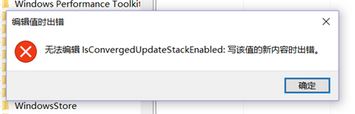
2、在权限界面,如这里是“HKEY_CURRENT_USER的权限”,点击“高级”如下图所示:
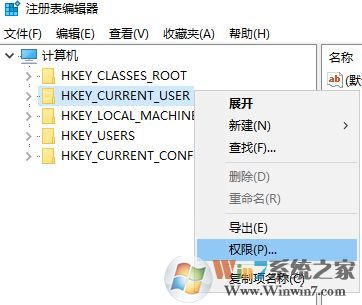
3、在HKEY_CURRENT_USER的权限的高级安全设置窗口,点击所有者后面的“更改”按钮www.xiuchufang.com如下图所示:
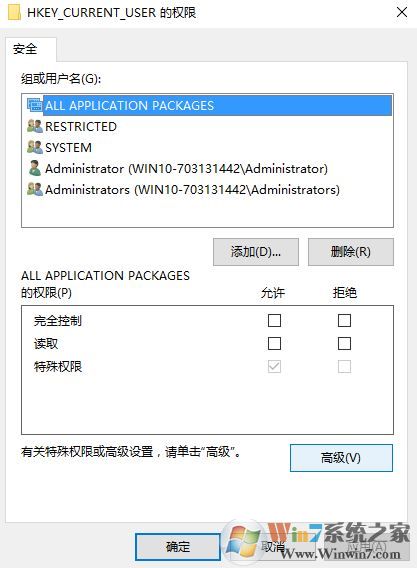
4、在选择用户或组窗口,点击“高级” -- “立即查找”,如下图所示:
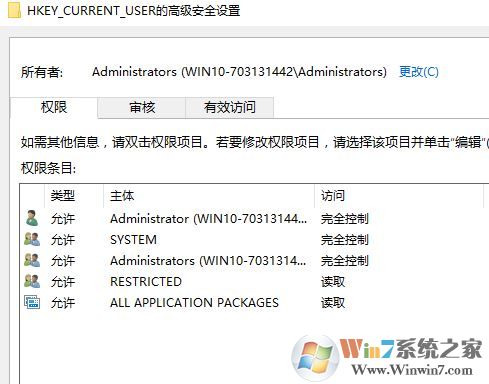
5、在搜索结果中的当前用户名,然后点击“确定”(当前用户账户的头像是一个的,比较特殊)--“确定”--“确定”回到,如下图所示:
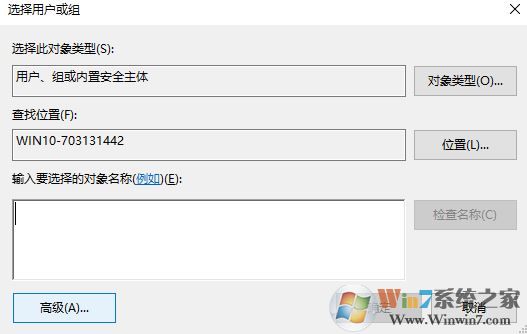
6、返回到HKEY_CURRENT_USER的权限界面,选中之前添加的用户账户,项目下面“完全控制”后面“允许”,然后点击底部“确定”即可!
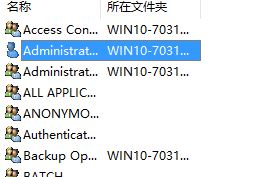
设置完成后回到注册表即可继续进行设置。注册表是windows操作系统中的一个核心数据库,其中存放着各种参数,直接控制着windows的启动、硬件驱动程序的装载以及一些windows应用程序的运行,从而在整个系统中起着核心作用,如果不是很专业的用户最好不好轻易对注册表进行修改!